【徹底比較】Logicoolマウス「MX ERGO・M575・MX Master 3」違いは?どれが良くておすすめか

※当記事内で紹介しているリンクは一部Amazonアソシエイトリンクがあります
この記事で分かること
- Logicool 「MX ERGO・M575・MX Master 3」の違い
- Logicool 「MX ERGO・M575・MX Master 3」はどれがおすすめか
- 自分の用途に合うLogicoolマウスがわかる
MacBook Air/ProのようなノートPC持ちの方や、iPadを持っている方が一度は検討したことがあるであろうLogicoolのマウス。
今回は、迷う方が多い印象のトラックボールマウスの「MX ERGO・M575」と超エリートマウスの「MX Master 3」を実際に使用した人間が感じたことなどを書いていきます。
 こびぃ
こびぃノートPC、MacBookにおすすめマウスとしても選ばれている実力派のマウス達だよ!
では「【徹底比較】Logicoolマウス「MX ERGO・M575・MX Master 3」どれが良い?【MacBook・iPad向け】」を見ていきましょう。
↓結論までジャンプします↓
本記事で比較紹介するマウスはこれ
Logicool「MX ERGO・ERGO M575・MX Master 3」を比較
3つの比較
- 外観やデザインの比較
- 機能(スペック)の比較
- 使用感の比較
外観やデザインの比較
3機種の外観を確認していきます。
全体

MX ERFOとMX Masterはマットブラックをメインに添えてカラーが統一されており、味わいある高級デザインを採用。
サイズ感は、トラックボール部分がない分MX Master 3が一番コンパクトかつ軽く仕上がっているので、持ち運びに一番適しているマウスと言えます。
正面

正面から確認するとわかりますが、中央の ERGO R575が厚み(高さ)が無く、MX Master 3が一番厚みがあります。全体のデザインも異なるからですが、握ると結構違いがあります。
より手のひら全体を覆い掴む感覚は、トラックボールマウスの2種。MX Masterはしっかり握り込む感じですね。
側面

MX ERGOのトラックボールの位置が一番前にでているのでやや奥側に握り込む感じです。

小指側はトラックボール2種は1段階横に広がり、指が落ちないようになっています。
MX Master 3は人差し指側が盛り上がっていて、しっかり握り込むタイプのマウスなので小指も遊ぶことがないので、横の広がりなくても支障はありません。
エルゴノミクス採用でどのマウスも手のひらが大きくても小さくても使用しやすい親切設計。そこまでサイズに敏感にならずとも、誰でも使いやすい形状です。
機能(スペック)の比較
| 項目 |  MX ERGO |  ERGO M575 |  MX Master 3 |
|---|---|---|---|
| 重量 | 本体164g + アルミプレート95g 合計259g | 145g | 141g |
| サイズ | 横幅:99.8mm 奥行:132mm 厚み:51mm | 横幅:100mm 奥行:134mm 厚み:48mm | 横幅:84.3mm 奥行:124mm 厚み:51mm |
| 総ボタン数 (チルト機能含む) | 8 | 5 | 7 |
| センサー | ロジクール アドバンス オプティカル トラッキング 公称値: 380 dpi | ロジクール アドバンス オプティカル トラッキング 公称値:400dpi | Darkfield高精度 公称値: 1000dpi |
| DPI | 512~2048 dpi | ~2000 dpi | 200~4000dpi |
| 接続方式 | 無線アドバンス2.4GHz Unifying-USB Bluetooth | 無線アドバンス2.4GHz Unifying-USB Bluetooth | 無線アドバンス2.4GHz Unifying-USB Bluetooth |
| バッテリー | 内蔵充電式リチウム ポリマー電池 4ヶ月 | 単三形乾電池 x 1 24ヶ月 | 内蔵充電式リチウム ポリマー電池 70日 |
| カラー バリュエーション | グラファイト | オフホワイト グラファイト ブラック | グラファイト ミッドグレー スペース グレイ(for Mac) |
| 対応OS | Windows 10以降 Windows 8 Windows 7 Mac OS X 10.12 以降 | Windows 7以降 macOS 10.13 以降 iPad OS 13.4以降 | Windows 10,11 以降 macOS 10.15 以降 iOS 13.4 以降 iPadOS 14 以降 |
MX Master 3の※dpiは最大4000dpiと突出しており、完全にクリエイター向けのマウス。
対して、トラックボールマウスの2種は突出した機能はないものの、通常使用する上では申し分ないスペックとなっています。
マウスの感度のこと。高ければ高いほど、精度の高いタスクのポインター速度を瞬時に調整することが可能。ゲーム内のターゲット設定や写真の編集などに大きく影響する数値。
あとで紹介しますが「マウスの傾斜0°〜20°の有無」と「カスタムボタンの数」さえ気にならなければ、コスパ抜群のERGO M575を選択して問題ないでしょう。
使用感の比較
確認していきます。
MX ERGOのみ角度調整のギミックあり
MX ERGOは傾斜角度が0°と20°あるので、好みの角度で使用することが可能。

右:ERGO 575
角度0°

右:ERGO 575
角度20°
この角度調整がめちゃくちゃいい仕事をしてくれます。職場でやたらめった気が利いて仕事してくれる人いますよね?あんな感じ。
20°の角度は手首への力が0でもマウスを操作できる安定性があり、一度使用すると離れられなくなるくらいラクな角度。
トラックボールマウスは全部この角度でいいんじゃないか?と疑うレベルで快適です。
使用時の手の感触や感じること
MX ERGO
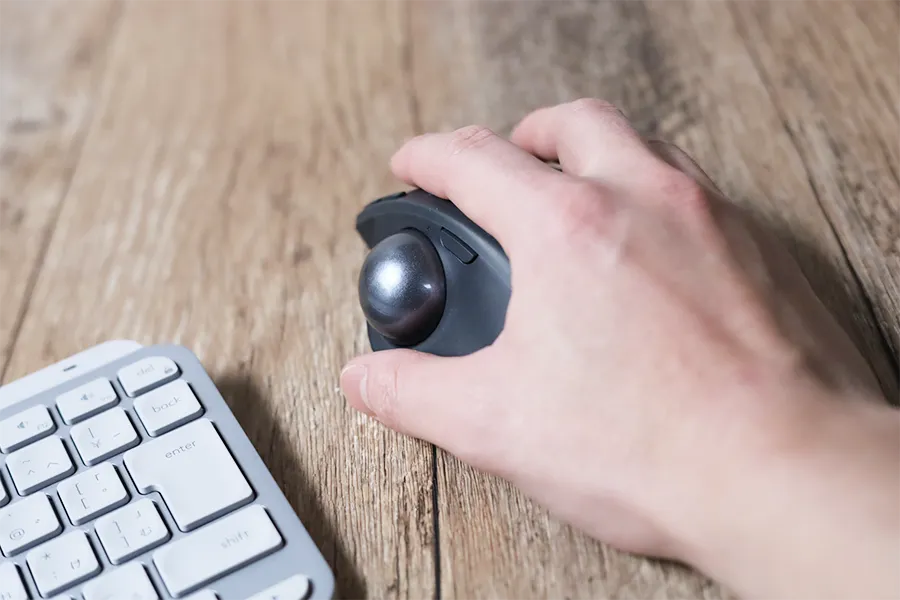

感覚としては手を預ける感覚で、手の重さを預けてもブレることがない確実性の高い安定感があります。
この安定感を生む要因は「本体重量」「底面の前面ラバーメタルプレート」「角度調整0°~20°のギミック」が考えられます。
ERGO M575

上位モデルのMX ERGOには劣るものの、エルゴノミクが抜群に効いているのでこのマウスしか知らなければ、びっくりするほど手首+身体が楽になるマウスです。
親指と人差し指から顔を出す、青色のトラックボールが気にならなければ最高の相棒になることができるマウスでしょう。
MX Master 3

男性で手が大きい人だと、やや小振りに感じるマウスサイズ。女性や手が小さい男性だとちょうど良い方が多いかもしれません。
常時動かしながら作業するマウスとしては、やや重量感があるものの、性能の高さは折り紙つきで「超万能マウス」といえばMX Master 3といえるスペックの高さ。
著者はこの「MX Master 3とMagic Mouse 2」をメイン作業に分けて使用していました。(トラックボールマウスに出会う前)
充電ポート/バッテリー
| マウス種類 | 充電ポート | バッテリー持ち |
|---|---|---|
| MX ERGO | Micro USB | 4ヶ月 |
| ERGO M575 | 乾電池式 | 24ヶ月 |
| MX Master 3 | USB-C | 70日 |
MX ERGOの残念ポイントの1つがこれ。充電ポートがMicro USBなんですよね。できればポートを統一したい著者は残念ポイント。
とはいえ、MX ERGOは一度充電すると最大4ヶ月持つので、ポートが理由でMX ERGOの購入を控えるには惜しいマウスとだけ言っておきます。
カスタムできるボタンの数
LogicoolマウスはLogi Optionを使って、通常時やアプリケーションに応じて、各ボタンに役割を割り当てることが可能です。なので、ボタンは多いに越したことはありません。
MX ERGOのカスタムできるボタン数は6つ

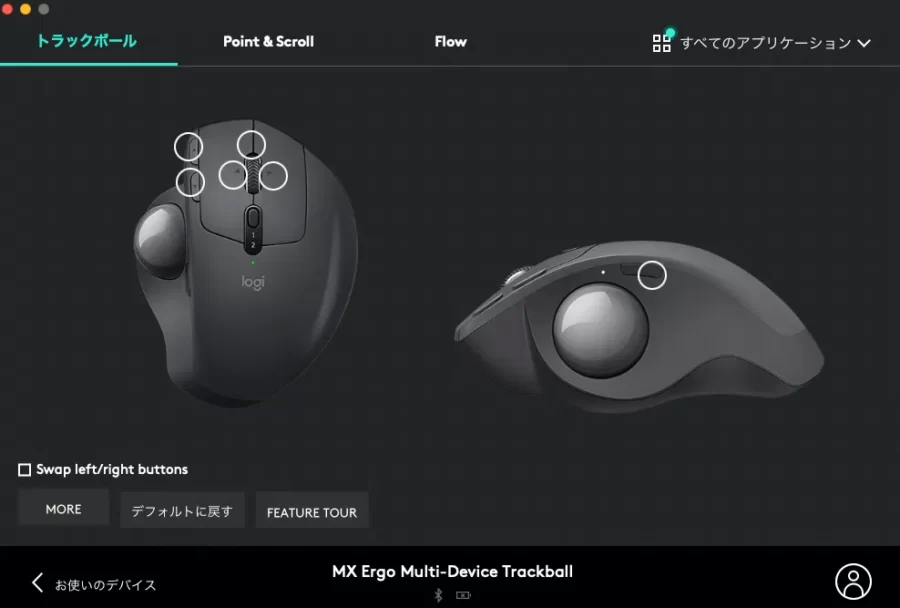
クリックボタンとトラックボール以外を好みのボタンに割り当てできるので、非常に便利かつ有能なマウス。
やはり、一度MX ERGOを持つと手放せなく理由が随所にあります。
ERGO M575のカスタムできるボタン数は3つ


ERGO M575は今回比較している2機より、価格が半額程度の5,000~6,000円。カスタムできるボタンの量もきれいに半分の量です。
MX Master 3のカスタムできるボタン数は6つ


カスタマイズボタンの使いやすさはMX Master 3が頭1つ抜けている
さすがLogicoolのハイエンドモデルのマウス。カスタムボタンの数まで、刺客なしでまさに頂点に君臨するマウスです。
MX ERGOとカスタム数は同じですが、サムホイールの使いやすさなどを加点するとMX Master 3がクリエイタータイプには一番向いていると言い切れます。
| マウス種類 | カスタムできるボタンの数 |
|---|---|
| MX ERGO | 6 |
| ERGO M575 | 3 |
| MX Master 3 | 6 |
クリック音(静音性)
MX ERGO のクリック音
ERGO M575のクリック音
MX Master 3のクリック音
生音ではERGO M575と変わらない
MX ERGO のクリック音は大きいと散見しますが、個人的には気にならないレベル。
上記の通り、MX ERGOは比較すると大きいというか「ちょっと抜ける高い音」みたいなクリック音なので、結果的に大きく聞こえるんですかね。
Logicool「MX ERGO・ERGO M575・MX Master 3」結局どれを購入すべきか
Logicool「MX ERGO・ERGO M575・MX Master 3」の外観・機能(スペック)・使用感を確認してもらい、自身に合うマウスがなんとなく想像できましたかね。
で、結局どれを買うべきかは以下のとおり「求めていること」で判断して大丈夫です。
あなたが求めているのはどれ?
| 求めていること | おすすめマウス |
|---|---|
| 作業スペースが狭い | MX ERGO or ERGO M575 |
| 手首や肩、首を ラクにしたい | MX ERGO |
| 高速スクロール搭載で Magic Mouse 2のように使いたい | MX Master 3 |
| 作業効率を 爆上げしたい | MX ERGO or MX Master 3 |
| クリック音が 静かなマウスが良い | MX Master 3 |
| 価格で選びたい | ERGO 575 |
順に見ていきます。
作業スペースが狭い:ME ERGO or ERGO M575
トラックボールマウスは「マウスを動かさない」ので、メリットの1つである省スペースというかマウスをおくスペースさえあれば作業ができます。
対して、通常形状のMX Master 3はマウスを使用時に前後左右に動作が必要なので、約20cm四方の空きスペースが必要。
手首や肩、首をラクにしたい:MX ERGO
圧倒的にMX ERGOマウスがラクです。これは間違いない。このラクさを享受したいがために一度使用すると、離れられない魅力を越える魔力があります。
ERGO M575も良いのですが、「傾斜角度0°~20°」の設定ができるMX ERGOがあまりにも強力だった。
高速スクロール搭載でMagic Mouse 2のように使いたい:MX Master 3
高速スクロールって、使用したことがない人はよくわからないかもしれませんがこれは本当に便利な機能。
MX Master 3は1スクロールでページをビュンビュン飛ばしていくことが可能。
著者がAppleのMagic Mouse 2を一生愛でているのは、MX Master 3と同等レベルのスクロール性能と感度の良さがあるからです。
ウェブサイトをガンガン見て回りたい人に超おすすめできる機能です。
作業効率を爆上げしたい:MX ERGO or MX Master 3
両者甲乙つけがたいので、両方選びました。ただ特徴が異なるので、以下を参考にしてください。
- 手首が痛くなりやすい
- 肩こりや身体の疲労を極力感じたくない
- 指先がそこそこ器用(トラックボールにやや癖がある)
- 手首マッチョ
- 身体の疲労よりマウス性能を極限まで高めて生産性を上げたい
- 通常のマウスの形を溺愛してる
クリック音が静かなマウスが良い:MX Master 3
素人耳で判断しているので、なんとも言い難いですがそこまで変わらんじゃないかな?というのが本音。
ただ、MX ERGOが販売時期が一番古いため、クリック音もやや古いチープな音?みたいな印象。
価格で選びたい:ERGO M575
コスパの良さはダントツでERGO M575でしょうね。そういう意味では最強マウス=ERGO M575かもしれません。
高くて良い!は当たり前ですが、この子はハイエンドモデルの約半額で比較記事にされるほどの性能を持っている。
これだけでも十分コスト<パフォーマンスと言えるのではないでしょうか。
「MX ERGO・ERGO M575・MX Master 3」どれが良いかまとめて確認
Logicoolのトラックボールマウス持ちが増殖中【著者の知人】
こびくん@kobii_blogger に教えてもらって初Bluetoothマウスデビュー!🐭✨
— いろか✈️🍎🐥旅ブロガー (@iroka_444) April 19, 2022
Ankerヘッドホンはお家作業めっちゃ快適になる🎧😆🌟
マウス予想外におっきくて、クリックするのは人差し指なのか中指なのか、2日くらい悩んだ←
トラックボールってこんな使いやすいのね😳✨#さいきんお家がコビガジェ化 pic.twitter.com/XPHYYdjQQY
実はもう買ってたwww pic.twitter.com/5s4arlU2EL
— ゆう@ブロガー🍎🐶✈️📷💄🚴♂️🎾 (@tea92613) April 21, 2022
みんな本記事を参考にして購入してくれて感謝しかないです。そして、大満足なようなので迷っているならGO!!
Logicoolマウスを外に持ち運ぶ人は専用ケースがあればなお良し

Logicoolのマウス専用ケースで持ち運び時に外部からの衝撃や傷から守ることができます。

専用のUnifyingレシーバーを収納するポケットがあるので、ポートから抜いたレシーバーを紛失する恐れなし。
マウスを持ち運ぶ機会が多い方は1つ持ってて損はしないケースになっています。
クリックしてLogicool マウス専用ケースの商品ページを確認する
Logicoolマウスと合わせて一緒に購入したい周辺機器
Logicoolマウスと合わせて一緒に購入したい周辺機器は以下2つ
- キーボード
- 左手デバイス
マウス買うならほぼ必須のキーボード

せっかくLogicoolの最高峰のマウスを購入したならば、Mac用のキーボードを用意しよう!ってことで、著者のおすすめの一つLogicool MX Keys Miniです。
Logicool MX Keys Miniの良い部分
- 最大3台のデバイス接続をワンタッチ切り替え
- オリジナルファンクションキー搭載
- 自動バックライト点灯
- ミニマルでスタイリッシュなのに機能的
本記事の3種のマウスと相性は抜群です。MX Keys Miniに関しての詳細は、以下のレビュー記事を参考にどうぞ。

作業効率バク上げ左手デバイス・ガジェット

ロジクールマウスと一緒に使うと作業効率バク上がりするのが、TourBox EliteやLoopedeckといった左手デバイスです。

左手側のこのデバイスは
- ショートカットをボタンワンタッチでできる
- マクロを組める
- Adobeなどのクリエイティブ作業を直感的に可能
- Officeソフトなどをより快適に使える
このようなことができるので、Mac・MacBook Air/Proユーザーはぜひとも試して欲しいガジェットです。
関連 TourBox Elite レビュー|クリエイター向け左手ワイヤレスデバイスでAdobeをより便利に使う
Logicool「MX ERGO・ERGO M575・MX Master 3」比較【まとめ】
本記事は「【徹底比較】Logicoolマウス「MX ERGO・M575・MX Master 3」どれが良い?【MacBook・iPad向け】」について書きました。

マウスって、こだわりだすとこれもまた沼りますね。
今まで色んなマウスを使用してきましたが、高くて評判の良いマウスにはそれなりの理由があるということ。
学生の頃はすぐに壊れるからと1,000円くらいのマウスばかり使用していましたが勿体なかったな、と。毎日作業をガンガンする人間は絶対にこだわった方が良いガジェットの1つがマウスと言い切れます。
 こびぃ
こびぃ今回比較記事を作っていて、改めて感じたよ!
1日たかが5分の作業短縮かもしれませんが、されど5分。ちょっと手首が楽になるだけかもしれませんが、毎日の「苦」からの開放はこれ以上ない「幸せ」に繋がります。
あなたも本記事をきっかけに最高の良き相棒マウスと出会えますように。ではまた!
MacBookおすすめマウスをまとめて確認する

本記事で比較したマウスはこれ
※当記事内で紹介しているリンクは一部Amazonアソシエイトリンクがあります




















コメント